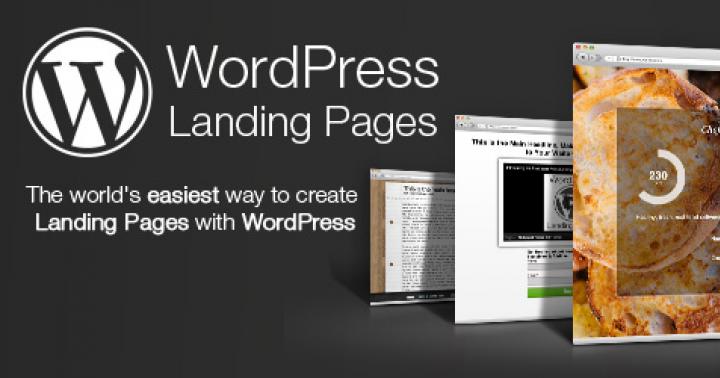Il BIOS è il firmware responsabile dell'avvio di Windows. Controlla la funzionalità dei componenti e dei componenti aggiuntivi. Da questo dipendono il corretto caricamento del computer e il suo normale funzionamento (componenti hardware).
È scritto sulla scheda madre e non sul disco rigido come il sistema operativo. Nei nuovi dispositivi il BIOS è stato sostituito da UEFI, che svolge le stesse funzioni ma è stato migliorato. Entrambi i programmi a volte necessitano di essere aggiornati.

Il BIOS può essere aggiornato in diversi modi
DEVO AGGIORNARE IL BIOS?
I produttori rilasciano regolarmente aggiornamenti per laptop. Viene scaricato dal sito Web ufficiale dell'azienda che ha prodotto il laptop. È più difficile per i possessori di PC con la propria build. Per trovare i file da aggiornare, dovranno fare affidamento sui dati del chip della scheda madre. Qualsiasi aggiornamento viene scritto anche sul chip, sostituendo la vecchia versione.
Non è difficile aggiornare correttamente il bios, ma dovrebbero essere utilizzati solo materiali progettati per uno specifico modello di PC o scheda. Ogni scheda madre ha un tipo di firmware rigorosamente definito e l'installazione della versione sbagliata può portare a malfunzionamenti del computer o alla sua completa inoperabilità.
Il BIOS è un programma delicato, quindi è meglio aggiornarlo solo in casi estremi. Su un PC normalmente funzionante non è necessario aggiornarlo. Ciò è dovuto a diversi fattori:
- Flashare il bios su un asus o qualsiasi altra scheda madre è difficile, il processo richiede alcune competenze, il processo viene eseguito tramite DOS;
- I miglioramenti non saranno evidenti, poiché le differenze tra le versioni sono minime e altamente specializzate;
- Malfunzionamenti e malfunzionamenti possono verificarsi perché... la vecchia versione è stata testata più approfonditamente di quella nuova;
- Durante l'esecuzione del lavoro, l'alimentazione non deve essere spenta, altrimenti il dispositivo smetterà di caricarsi.
Ma a volte è necessario aggiornare il BIOS. Se riscontri regolarmente uno o un altro errore durante il funzionamento, vai al sito Web del produttore del dispositivo e controlla se tale errore è stato risolto nella nuova versione del firmware. Più spesso, tale elenco è disponibile sui siti Web dei produttori. Se un problema del genere viene davvero risolto nella nuova versione, ha senso aggiornare il BIOS del laptop.

Un altro buon motivo per eseguire il flashing del BIOS è l'installazione di nuove apparecchiature. Se hai acquistato un nuovo processore apparso dopo il rilascio della scheda madre, non sarà supportato dal BIOS. Nelle nuove versioni del firmware, i produttori aggiungono il supporto per nuovi tipi di processori e quindi dovrai scaricare tale file ed eseguire il flashing del firmware.
Dovresti aggiornare il BIOS come ultima risorsa. Ma anche in questo caso, prima dell'aggiornamento, studia le caratteristiche della nuova versione e scopri se i problemi sono stati risolti. In base a ciò, decidi se è necessario aggiornare il bios.
Scopri la versione corrente premendo Win+R sulla tastiera. Nella finestra che si apre vedi msinfo32 per il sistema operativo a 32 bit. Fare clic su Esegui. Si aprirà una finestra che elenca le caratteristiche hardware e del sistema operativo del dispositivo. Trova quello che ti serve tra loro.
A volte appare una notifica che la modalità BIOS non è aggiornata. Ciò significa che la modalità operativa del BIOS è obsoleta; funziona ancora in modalità reale, non in modalità protetta. Il firmware potrebbe non aiutare a risolvere il problema, ma non è grave e non necessita di essere risolto.

METODI DI AGGIORNAMENTO
Il metodo di aggiornamento dipende dal produttore del computer, dal modello della scheda madre, ecc. Molto spesso, ogni produttore ha le proprie istruzioni per il flashing. Puoi conoscerlo sul sito ufficiale dell'azienda.

Su tutte le schede madri moderne, puoi aggiornare il bios del tuo computer utilizzando uno dei metodi sopra indicati. Ma è meglio scegliere quest'ultimo, poiché garantisce un numero minimo di errori.
AGGIORNAMENTO ALGORITMO
Puoi aggiornare il bios di un Asus o di qualsiasi altro laptop moderno utilizzando uno dei tre metodi descritti. Hanno le loro sfumature, ma quando si esegue il processo utilizzando le utilità, non sono ancora complicate.
DAL DOS
Un'opzione difficile con rischi elevati. Per aggiornare il BIOS su un computer Windows 7, procedere come segue:
- Scopri il modello della tua scheda madre;
- Scarica la versione firmware richiesta dal sito ufficiale del produttore;
- A volte ce ne sono diversi. In questo caso, scegli quello progettato per l'installazione in modalità DOS;
- Creare un'unità flash USB avviabile con BIOS, DOS e un'utilità aggiuntiva (può essere scaricata dal sito Web del produttore o inclusa nell'archivio insieme al firmware);
- Installare l'unità flash USB e riavviare il computer;
- Specificare il supporto contenente il firmware del bios della scheda madre;
- Una volta completato il flashing, riavvia il PC.
Non esistono istruzioni più precise, poiché variano a seconda del PC e della scheda madre. Trovi istruzioni dettagliate sul sito del produttore. Ma l'uso di questo metodo non è raccomandato.

DA FINESTRE
È facile eseguire il flashing del bios su un laptop in questo modo. Raramente si verificano errori. Metodo popolare.
- Scarica l'utilità del firmware. È diverso per ciascun produttore. Programma per l'aggiornamento del bios asus – Asus Update, MSI – Live Update, ecc.;
- Installa il programma;
- Correre;
- Trova la funzione online per cercare il nuovo firmware. In diversi programmi si trova in diversi gruppi di comandi;
- Dall'elenco dei firmware, selezionare quello richiesto;
- Attiva il download;
- Dopo il download, esegui il flashing e segui le istruzioni del programma.
Anche il firmware per BIOS Asus, MSI e altri in questo modo è sicuro perché il programma stesso seleziona la versione firmware appropriata. Inoltre, l'interfaccia intuitiva aiuterà anche un utente non avanzato a installare il firmware.
DAL BIOS
È possibile eseguire il reflash del BIOS su un laptop dal firmware utilizzando le utilità preinstallate. Questo è un metodo complesso, poiché varia a seconda del modello di chip della scheda madre, del produttore, ecc. Per aggiornare il bios su una scheda madre gigabyte, eseguire l'utilità @BIOS preinstallata; altri produttori hanno altri programmi. Tali programmi sono simili alle utilità utilizzate nel metodo precedente, ma non sono altrettanto convenienti. Funzionano con loro allo stesso modo: trova il file richiesto sulla rete e avvialo.
Più spesso, questo metodo viene utilizzato quando il computer si guasta, quando è impossibile accedere al sistema operativo, perché... Il PC non si avvia.
Oh, indovina l'enigma: stando lì, l'alveare ronza. Ma dal camino non esce fumo, perché questa non è una fabbrica nativa, ma un computer su cui il BIOS è danneggiato. E canticchia perché adesso non può fare altro. Senza il BIOS, è solo un mucchio di hardware senza vita. Vale la pena preoccuparsi? Ovviamente no. Dopotutto, ora hai un comodino fantastico!
Unità di sistema come comodino? Bene io no! Sappiamo come farlo funzionare. Oggi parleremo di come ripristinare il BIOS in caso di arresto anomalo.
Cosa causa l'arresto anomalo del firmware del BIOS?
B IOS e il suo "discendente" UEFI, con cui vengono flashate le moderne schede madri, sono programmi per computer speciali necessari per la configurazione iniziale e la gestione dei dispositivi PC fino all'avvio del sistema operativo. Sono memorizzati in speciali chip di memoria flash sulla scheda madre, uno dei quali è mostrato nella figura sopra. Sembra un buon luogo di archiviazione, affidabile, ma a volte il BIOS si sente a disagio e scappa. Più precisamente, si danneggia e cessa di svolgere i suoi compiti.
Non ci sono molte ragioni per un danno al BIOS; in alcuni casi sono evidenti, in altri no. Ecco un elenco dei più comuni:
- Durante questo periodo, l'alimentazione del computer è stata interrotta.
- Il programma flasher non interagisce correttamente con il firmware o il chip di memoria flash.
- È stata installata una versione del BIOS non adatta a questa scheda madre. SÌ, .
- Se l'aggiornamento viene eseguito da un sistema operativo in esecuzione, potrebbe verificarsi un guasto del sistema o un'interferenza del software, ad esempio il blocco da parte di un antivirus.
- Azioni errate dell'utente, ad esempio il riavvio del computer prima del completamento dell'installazione dell'aggiornamento.
- Guasto del chip di memoria flash.
- Errori nascosti del firmware del BIOS. A volte questo spiega gli “assembramenti” spontanei che avvengono senza una ragione apparente.
- Problemi elettrici con la scheda madre.
Come si manifesta il danno al BIOS
Nella maggior parte dei casi, il firmware del BIOS è parzialmente danneggiato, quindi i sintomi dell'errore possono variare:- Quando si preme il pulsante di accensione del PC, si accende solo il dispositivo di raffreddamento, che inizia immediatamente a ruotare alla massima velocità. A volte gli indicatori LED sulla custodia e sulla tastiera si accendono.
- Uno o più secondi dopo l'accensione inizia un riavvio ciclico. Esternamente, ciò si manifesta con un ciclo di accensione e arresto del refrigeratore, che si ripete finché viene fornita alimentazione.
- Quando è acceso, l'indicatore di alimentazione si accende, il frigorifero non gira.
- Il computer non dà segni di vita. Ciò accade quando il blocco di avvio, il bootloader del BIOS, è danneggiato. Questo è il caso più difficile.
Non c'è immagine sullo schermo. Anche lo screensaver del produttore non viene visualizzato.

Esistono anche altre forme di danneggiamento del BIOS, più precisamente, della sua area che memorizza la configurazione del controller ME (parte integrante del chipset) sulle schede che funzionano con processori Intel, la cosiddetta regione ME. Se si verifica un problema in quest'area, il computer o il laptop potrebbe:
- Non si caricherà correttamente o non si accenderà affatto.
- Spegnere o riavviare a intervalli regolari.
- Non è corretto regolare la velocità di rotazione del frigorifero, ad esempio, facendolo girare a velocità elevate indipendentemente dal carico.
L'eliminazione di tali errori implica la lettura di un dump del BIOS, la sostituzione della regione ME con una pulita e il reflash utilizzando un programmatore. Poiché questo di solito viene fatto dai riparatori e non dai proprietari di computer, non ci soffermeremo su questo. È meglio fare ciò che si può fare a casa senza attrezzature speciali e senza il rischio di mandare finalmente il tuo "animale domestico di ferro" nel regno dell'eternità.
Il ripristino del BIOS senza programmatore è possibile solo se si salva il boot loader. A volte è possibile determinare se è stato preservato o meno da segni indiretti: lampeggiamento della retroilluminazione dello schermo, segnali sonori dall'altoparlante del sistema, reazione della scheda madre all'accensione senza RAM (con indicatori sonori o lampeggianti), ecc. Se il bootloader del BIOS è intatto, i computer funzionano bene nei primi istanti di funzionamento, il guasto si verifica poco dopo.
Come ripristinare la funzionalità su una scheda madre con un BIOS in crash
Asus
Molte schede madri desktop Asus supportano questa tecnologia USB Flashback, progettato per aggiornare e ripristinare rapidamente il BIOS in caso di guasto. Ciò non richiede altro che un'unità flash USB con una capacità fino a 4-16 GB e il file BIOS stesso, che deve essere scaricato dal sito Web del produttore dalla sezione relativa al modello della scheda madre.Dopo aver scaricato il firmware è necessario rinominarlo. Ad esempio, il file “Sabertooth X79” (nome del modello) viene rinominato in “SABERX79.ROM”, il file “Sabertooth Z77” viene rinominato in “Z77ST.CAP”. Le informazioni su come dovrebbe essere chiamato il file del firmware per il tuo modello sono molto probabilmente sul sito Web di Asus, ma se non le trovi, controlla sui forum o nel supporto.
Successivamente, salva il BIOS rinominato su un'unità flash formattata in FAT32 e collegala alla porta USB contrassegnata con " Flashback" O " ROG Connetti" Si consiglia di spegnere il computer prima, ciò aumenterà le possibilità di successo del ripristino.

Dopo aver collegato la chiavetta, accendere il PC e premere il pulsante “ BIOS" Tenerlo premuto per circa 3 secondi fino a quando la spia sulla scheda inizia a lampeggiare. Se lampeggia indica che il file è stato letto con successo e sta per essere trasferito in memoria. Una volta completato il processo del firmware, l'indicatore si spegnerà.
Se la tua scheda è del segmento budget o non è molto nuova, ovvero non supporta USB Flashback, molto probabilmente puoi ripristinarla in un altro modo. Se il tuo computer è dotato di unità floppy o unità ottica, scrivi il file BIOS rinominato nella directory principale di un floppy disk o CD vuoto, inseriscilo nell'unità, spegni e quindi accendi il PC. Il firmware sarà completato quando l'indicatore di unità si spegne. Se non è presente alcuna unità, utilizzare un'unità flash.
Gigabyte
Sulle schede Gigabyte con Dual (doppio) BIOS, si verificano raramente guasti, poiché in caso di danneggiamento del firmware nel chip principale ( M ain_ BIOS) il dump viene copiato al suo interno da quello di backup ( B riconoscimento_ BIOS). Finché la memoria flash principale è integra e contiene il firmware, anche se danneggiato, la scheda rimane operativa.
Problemi con l'avvio di una scheda con Dual_BIOS sono possibili nei seguenti casi:
- Il chip principale è mancante o difettoso.
- Il microcodice nel chip principale viene completamente cancellato.
- Il contenuto di entrambi i microcircuiti è danneggiato.
Alcune schede madri Gigabyte possono avviarsi dalla memoria flash di backup e utilizzarla come principale. Un altro gruppo di schede di questo produttore utilizza un'area dedicata sul disco rigido come supporto di backup del BIOS. Questa è un'opzione meno affidabile, ma comunque meglio di niente.
Il ripristino del BIOS Gigabyte da un backup viene solitamente eseguito automaticamente, ma se ciò non accade, prova a spegnere il computer dalla presa, attendi un po' e riaccendilo.
MSI e altri
La maggior parte delle schede madri prodotte da Micro-Star utilizza una tecnologia di ripristino del firmware molto simile a quella di ASUS, utilizzando un'unità flash, un floppy disk o un CD. Copia il BIOS su un supporto vuoto, collegalo al PC, premi il pulsante di accensione per 4 secondi e premi la combinazione sulla tastiera SinistraCTRL+Casa(O Alt+CTRL+Casa) e, senza rilasciare i tasti, accendere il computer. L'inizio del processo del firmware può essere giudicato dal lampeggiamento dell'unità flash o dell'indicatore dell'unità. BIOS sulla scheda MSI. Sulla destra c'è la porta JSPI1 per il flashing del firmware sul programmatore
BIOS sulla scheda MSI. Sulla destra c'è la porta JSPI1 per il flashing del firmware sul programmatore Sulle schede madri di MSI e di altri marchi che hanno più di 8-10 anni, il flashing del BIOS viene eseguito da un floppy disk. Le istruzioni per AWARD e AMI BIOS sono leggermente diverse.
Per ripristinare il BIOS AMI, procedere come segue:
- Rinominare il file BIOS scaricato dal sito Web del produttore della scheda madre in AMIBOOT.ROM.
- Trasferitelo nella root di un floppy disk vuoto. Inserire il dischetto nel drive del PC spento.
- Premi Ctrl sinistro + Home sulla tastiera e accendi il computer.
Per ripristinare il BIOS AWARD:
- Posizionare il firmware e i file del BIOS su un floppy disk (solitamente scaricato in un archivio).
- Creare un documento di testo su un floppy disk che specifichi il nome del file BIOS con l'estensione bin. Rinominare il documento in autoexec.bat.
- Ulteriori azioni sono simili a quelle sopra.
A proposito, alcuni produttori di schede madri pubblicano BIOS sui loro siti Web solo in formato exe, in "una bottiglia" con un programma firmware per l'aggiornamento da Windows. A volte un file di questo tipo può essere decompresso come archivio, ma gli utenti spesso non capiscono quale dei suoi contenuti sia firmware. Non esiste una soluzione universale per tali problemi. Per non aggravare il problema è meglio consultare forum specializzati o il supporto tecnico del produttore.

Su alcune schede, prima di ripristinare il BIOS, è necessario rimuovere anche la batteria dell'orologio in tempo reale (RTC) dallo zoccolo o ripristinare (rimuovere) il ponticello di cancellazione del CMOS. È importante chiarire questi punti prima di iniziare la procedura.
Funzionalità di ripristino del BIOS sui laptop
Sui laptop, così come sulle schede Gigabyte, il BIOS è spesso memorizzato anche in due chip di memoria flash. Ma questo non è Dual e non ha backup. Entrambi i chip contengono parti diverse del firmware, oppure uno contiene il BIOS principale e l'altro contiene il programma multicontroller. Per impedire l'accensione del dispositivo è sufficiente danneggiare il microcodice in almeno uno di essi.
Il metodo per ripristinare un BIOS in crash sui laptop è più o meno lo stesso dei desktop. Il file del firmware e il programma di flashing scaricati dal sito del produttore (quest'ultimo non sempre è necessario) vengono posizionati su una chiavetta pulita formattata FAT32/16, collegata a un dispositivo diseccitato (spegnere semplicemente il laptop a volte non è sufficiente, è necessario scollegare l'alimentazione e rimuovere la batteria), inserire la batteria in una posizione carica, accendere il dispositivo e premere la combinazione di tasti. Laptop diversi utilizzano a questo scopo scorciatoie da tastiera diverse, ad esempio:
- Ctrl (solo a sinistra o entrambi) + Home
- Windows + B (questa e altre lettere sono indicate nel layout latino)
- Windows+F
- Windows+M
- Windows+Esc
- Fn+B
- Fn+F
- Fn+M
- Fn+Esc.
Il compito principale è decomprimere e rinominare i file del BIOS. Anche in questo caso non esiste una regola unica. Nella maggior parte dei casi, devi ottenere il firmware dai file exe, ma! Molti produttori includono BIOS per diverse revisioni di una piattaforma o di un'intera serie di piattaforme e scegliere da essi l'unico file necessario può essere molto difficile. Per evitare errori, leggi le istruzioni per eseguire il flashing del firmware del tuo particolare modello e revisione della piattaforma sui forum specializzati. E non essere timido nel fare domande.
In questo articolo, non fornisco deliberatamente istruzioni per ripristinare i BIOS eseguendo il flashing del firmware su un programmatore con o senza saldatura, chiudendo vari contatti, sostituendo a caldo la memoria flash rimovibile, ecc., Poiché tutti questi metodi non sono sicuri e richiedono determinate conoscenze. Tuttavia, probabilmente ci sono alcuni lettori che hanno fatto qualcosa di simile sul proprio PC e hanno ottenuto buoni risultati. Sarebbe fantastico se descrivessi le tue azioni in dettaglio nei commenti all'articolo. Sono benvenute anche le storie di esperienze negative affinché altri lettori, grazie a voi, possano evitare errori. Nei commenti, assicurati di includere il nome del modello e la revisione della scheda madre, nonché la versione del BIOS con cui hai lavorato.Il BIOS è il sistema di input/output di base, il cuore del computer, senza il quale è impossibile il normale funzionamento di altri componenti e software. Quando accendi il computer, il BIOS si avvia per primo e solo dopo averlo acceso inizia a caricarsi il sistema operativo.
In teoria, poiché Windows si avvia dopo il BIOS, reinstallare il sistema operativo o aggiungere un altro sistema operativo non dovrebbe influire sul normale funzionamento del BIOS. Tuttavia, ci sono spesso casi in cui un tentativo di installare un secondo sistema operativo comporta il mancato caricamento del BIOS.
In questo caso, possiamo supporre che le impostazioni del BIOS siano andate errate e il ripristino delle impostazioni predefinite potrebbe risolvere il problema. Per ripristinare le impostazioni, è necessario eseguire le seguenti operazioni.
- Scollegare il PC e il monitor dalla rete elettrica.
- Aprire l'unità di sistema e rimuovere la batteria dalla scheda madre.
- Aspetta alcuni minuti.
- Rimettere la batteria del sistema al suo posto.
- Collegare l'alimentazione al computer e al monitor.
Dopo il riavvio, il BIOS inizierà a caricarsi “come la prima volta”. Se il problema scompare, si consiglia di formattare il disco rigido di avvio e reinstallare il sistema operativo. Preferibilmente uno che abbia già funzionato senza problemi. È del tutto possibile che il sistema operativo aggiunto sia stato danneggiato nella distribuzione.
Problemi di connessione
Esiste un'alta probabilità che il BIOS non venga caricato a causa di interruzioni nelle reti di alimentazione o nei loop di dati. Per verificare questa opzione, devi prima ascoltare per vedere se il dispositivo di raffreddamento sulla scheda madre gira. Il BIOS fa parte del processore e quindi uno scarso raffreddamento della scheda madre porta a malfunzionamenti.
Forse i gruppi di contatto del ventilatore si sono allentati, motivo per cui non funziona. Successivamente, ispezionare attentamente tutti i cavi e i collegamenti dei cavi. Controlla se si è accumulata polvere sulla scheda madre o sui contatti. La polvere è un ottimo conduttore di corrente elettrica e crea anche campi elettrostatici, ai quali l'elettronica è molto sensibile.
- Pulire l'apparecchio dalla polvere utilizzando un aspirapolvere e una spazzola.
- Scollegare in sequenza i contattori e pulire i terminali da sporco e ossidazioni. Puoi usare una gomma da cancellare per pulire i contatti.
- Verificare che tutti i connettori siano fissati saldamente. È probabile che le vibrazioni abbiano causato la separazione dei contatti e quindi l'apparecchiatura abbia smesso di funzionare correttamente.
Dopo la manutenzione, puoi provare ad avviare nuovamente il computer. Lo schermo è di nuovo nero e il BIOS non si carica? Quindi possiamo supporre che uno dei moduli interni sia difettoso. L'inclusione della scheda madre stessa potrebbe non funzionare o richiedere un nuovo flashing.

Puoi scaricare il nuovo firmware per la scheda madre dal sito ufficiale del produttore. L'aggiornamento del firmware è un compito difficile e piuttosto rischioso. Quindi, se non sai esattamente cosa e come fare, è meglio non correre rischi, altrimenti potresti rovinare l’intero computer, compresi gli hard disk. È meglio contattare il centro servizi.
Blocchi difettosi nel computer
Nessuna delle soluzioni precedenti ha aiutato? Quindi aumenta la probabilità di guasto dell'hardware e puoi iniziare a controllare i blocchi.
Scollega e rimuovi dal dispositivo tutto ciò che non è necessario per l'avvio del computer. Lascia solo la scheda madre, l'alimentatore e uno degli stick RAM. Il computer non funzionerà in questo stato, ma è possibile verificare la funzionalità della scheda madre stessa.
Un motivo comune per l'impossibilità di avviare un computer è l'alimentazione insufficiente dall'alimentatore. Ad esempio, hai sostituito la scheda madre con una più avanzata, che richiede più elettricità. Tuttavia, l'alimentatore rimane vecchio. O così: nell'unità di sistema sono stati installati dischi rigidi aggiuntivi o altri componenti funzionali. Il consumo di energia può aumentare in modo abbastanza significativo. L'installazione di un alimentatore più potente risolverà il problema. Se il problema, ovviamente, è la mancanza di energia.
Spesso il caricamento del BIOS è impedito da un malfunzionamento della scheda video. Se possibile, è necessario controllare la scheda video sostituendola con un'altra simile. Oppure installa la scheda video su un altro computer. Qui è necessario considerare la compatibilità dell'attrezzatura. Altrimenti non troverai il problema, ma potresti crearne di nuovi.

Se la configurazione minima - scheda madre, alimentatore, presa RAM - l'unità di sistema funziona e il BIOS si sta caricando, il problema è in uno dei moduli rimossi. Dopo aver installato e collegato l'unità successiva, provare ad accendere nuovamente il computer e vedere cosa succede. Non appena il BIOS smette di riavviarsi, possiamo supporre che tu abbia scoperto un'unità difettosa. Ora non resta che trovarne uno simile e sostituirlo.
In realtà, spesso tutto risulta essere molto più complicato. Ad esempio, il computer a volte si avvia e funziona in modo abbastanza normale, quindi, senza una ragione apparente, inizia a guastarsi. Il problema può essere un guasto del software o di un componente.
Tali periodi di normale funzionamento, alternati all'impossibilità di caricare il BIOS, sono tipici di tre tipi di problemi.
- Presenza di microfessure sulla scheda madre. Per questo motivo, il contatto periodicamente scompare.
- I condensatori elettrolitici sulla scheda madre o sull'alimentatore si sono seccati. Questo malfunzionamento riguarda principalmente le vecchie unità di sistema in uso da molto tempo. A volte i condensatori difettosi possono essere identificati dal caratteristico rigonfiamento dell'alloggiamento.
Scarso contatto nei fili collegati. Come già accennato, presenza di polvere, ossidazione dei contatti, pressione insufficiente. Se i contattori sono dotati di viti di fissaggio, queste devono essere serrate completamente. Si verifica anche la situazione opposta: le viti di serraggio troppo strette portano alla deformazione dei connettori e ad uno scarso contatto nella connessione.
Il sistema di input/output di base rappresenta l'inizio della vita elettronica di un computer. In caso di malfunzionamento hardware o software del microchip BIOS, l'avvio corretto del dispositivo informatico diventa semplicemente impossibile. Nonostante l'estremo grado di affidabilità dell'elemento specificato del sistema informatico, si verificano ancora guasti software nel microsistema di base (dovuti a molti fattori!). Nella maggior parte dei casi, il problema "Il BIOS non si avvia: cosa fare?" si risolve semplicemente sostituendo la batteria CMOS, altrimenti è necessario applicare un piano diagnostico completo e, solo dopo aver identificato la causa del problema, eseguire un algoritmo di azioni di riparazione (corretto!), -. dettagli nell'articolo!
Non una breve introduzione: piccolo BIOS e grandi conseguenze...
In effetti, tutto dipende da un piccolo microcircuito, che contiene nella sua memoria una serie di microprogrammi, e in totale è il microsistema di base di un computer! Un disturbo elettronico molto raro che si verifica ai nostri tempi è il danneggiamento del record BIOS principale del sistema (da non confondere con i dati temporanei archiviati nella memoria CMOS!): questa è una scheda madre "morta". Cioè, la scheda madre diventa completamente inutile, poiché è privata dell'elemento di controllo dell'avvio.

Un malfunzionamento parziale del BIOS del microchip può essere accompagnato da un'incredibile varietà di sorprese, sia hardware che software. In generale, l'inizio di tutti i principi informatici è un piccolo microcircuito con un determinato insieme di programmi. Il grado di efficienza del computer utilizzato influisce direttamente sulla durata complessiva del dispositivo informatico nel suo complesso, a seconda della corretta configurazione del BIOS. Se per te, caro lettore, tutto ciò che è scritto sopra è diventato una novità, allora ha senso pensare: "Seguo le istruzioni critiche del produttore relative alle regole operative?"
Perché il BIOS ha improvvisamente smesso di avviarsi: un po 'di tutti i motivi
Passiamo allo specifico, perché la situazione "non inizia" può apparire diversa:
- Quando premi il pulsante "on", non succede nulla: uno schermo nero e silenzio.
- Il computer si accende, lo schermo lampeggia con un vuoto nero (non attivo): si sente il rumore delle ventole e l'altoparlante del sistema (altoparlante del BIOS) emette un segnale acustico.
- Il dispositivo informatico si avvia, sullo schermo viene visualizzato un messaggio: i pulsanti non rispondono, tranne che... il riavvio funziona.
- Il sistema si avvia troppo velocemente (e in modo sicuro!), ma non puoi accedere al BIOS.
Esiste un'altra interpretazione del problema espresso, quando un utente inesperto non capisce correttamente cosa sta succedendo esattamente e allo stesso tempo si chiede come accedere al BIOS in generale? Iniziamo con l'ultimo...
Come inserire le impostazioni di base del computer
A seconda della versione o delle versioni del BIOS e delle caratteristiche di progettazione del computer, l'accesso alle impostazioni di base può differire radicalmente dai metodi considerati standard.
Ad esempio, nella maggior parte delle modifiche al PC, l'accesso al BIOS avviene premendo il pulsante funzione "F2" o "Elimina". Inoltre, l'attivazione di uno di questi pulsanti viene effettuata immediatamente al momento dell'avvio del sistema informatico nella sua fase iniziale. A proposito, esiste una tecnica speciale per richiamare il menu principale del BIOS: premendo ripetutamente il pulsante corrispondente con un intervallo di due clic al secondo.
Esistono altri "schemi tattili" per l'accesso al BIOS: alcuni produttori dotano i dispositivi che producono di meccanismi speciali, del tipo a pulsante o leva, quando attivati, l'utente accede al menu di servizio del microsistema di base. Tuttavia, ci sono anche pulsanti più esotici: quelli touch. Tuttavia, l'essenza dei tasti e dei gadget di servizio elencati è la stessa: richiamare il menu di configurazione del BIOS.
Per quanto riguarda la “resistenza alla velocità” per accedere al menu delle impostazioni di base del computer, ci sono diverse soluzioni possibili:
- Accedere al menu BIOS tramite il sistema operativo Windows: utilizzare questo collegamento per leggere come eseguire questa operazione.
- Prova a chiamare il BIOS utilizzando altri tasti di servizio, ad esempio "F8".
- Infine, puoi accedere alle impostazioni di base utilizzando il disco di ripristino Ripristino configurazione di sistema o la distribuzione di Windows.
Schermo nero e silenzio: cause e soluzioni
Questo "incidente elettronico" ha un elenco piuttosto lungo di "cause e conseguenze", tuttavia è possibile identificare i principali sintomi del malfunzionamento, ovvero identificare rapidamente il vero colpevole del "trionfo silenzioso".
- C'è una probabilità del 99,9% che l'alimentatore sia guasto. Naturalmente, la sostituzione del componente con un alimentatore sicuramente funzionante risolverà la situazione nella direzione di "Problema risolto!"
- Il pulsante di accensione è guasto: sostituire l'elemento di commutazione o controllare il cavo per danni meccanici (rottura evidente, deformazione del filo, ossidazione dei contatti, ecc.), ovviamente, con successivo ripristino (saldatura, pulizia).
- Contaminazione da polvere all'interno del case del computer (particolarmente importante per le apparecchiature informatiche portatili - un laptop): è necessario pulire dalla polvere tutti i componenti della scheda di sistema, nonché i moduli collegati e le apparecchiature di cablaggio. Non dimenticare di pulire la rete protettiva delle prese d'aria e altri elementi strutturali della carrozzeria.
Il computer si accende, ma lo schermo del monitor è “pieno di oscuri segreti”
Di norma, i problemi con l'avvio di un sistema informatico sono sempre accompagnati da un segnale sonoro specifico, il cui tono e sequenza hanno il proprio codice di decodifica.

Per risolvere il problema descritto si può anche provare a cambiare l'alimentazione del computer, ma più probabilmente questo “comportamento del PC” indica che il BIOS ha rilevato un componente difettoso nel sistema: una delle memory stick (RAM) è guasta, l'hard disk l'unità si è rotta oppure la temperatura del processore ha raggiunto un valore critico. In quest'ultimo caso, è necessario sostituire la pasta termica e verificare la funzionalità del dispositivo di raffreddamento del sistema di raffreddamento.
Altrimenti, le azioni dell'utente dovrebbero essere le seguenti:
- Scollegare tutti i dispositivi periferici (stampante, fax, webcam, dispositivi di archiviazione esterni, ecc.).
- Rimuovere tutti i moduli RAM.
- Scollegare i dischi rigidi.
- Passa a una modalità grafica diversa: cambia il circuito video da integrato a discreto o passa al chip video integrato se hai utilizzato una scheda video esterna.
Se si avvia un continente vuoto, aggiungere un componente alla volta dai componenti precedentemente disabilitati e monitorare attentamente la reazione del microsistema nel suo complesso. In ogni caso se si avvia il BIOS significa che hai già ottenuto un risultato positivo!
A proposito, non dimenticare che uno schermo nero potrebbe essere il risultato di un monitor guasto. Nei laptop è spesso compromessa l'integrità del cavo di collegamento, che è costantemente sottoposto a carico dinamico durante l'apertura/chiusura del coperchio del display. In quest'ultimo caso, è meglio contattare un centro servizi di riparazione laptop. Sia nel primo che nel secondo caso, per verificare la veridicità del presupposto, puoi sempre provare a collegare un monitor esterno al connettore VGA.
Insomma
Ecco, in breve, l'elenco completo delle istruzioni per il problema “Il BIOS non si avvia: cosa fare”. Ci auguriamo che tutto abbia funzionato per te e che l'accesso alle impostazioni di base sia stato ripristinato. Naturalmente, non dovresti perdere di vista un altro modo non descritto per risolvere il problema: spostare il ponticello CMOS in posizione RESET (quindi riportare l'elemento di contatto nella sua posizione originale).
E si sa, questo articolo ha una grande continuazione, perché il BIOS potrebbe non avviarsi a causa di condensatori gonfiati, così come di transistor "morti"... Da non perdere!
Molti utenti non conoscono la risposta alla domanda. Non sanno come aggiornare il BIOS. Non pensare che aggiornare questo programma sia super difficile. Credimi, tutti possono capirlo.
L'abbreviazione di questo sistema, tradotta in russo, suona come un sistema input-output di base.
Perché hai bisogno di un BIOS?
- All'avvio del computer, il BIOS controlla l'hardware standard e la sua vitalità. Se una qualsiasi di queste apparecchiature si brucia, verrà emesso un segnale acustico speciale.
- Il programma esegue un programma di avvio che carica direttamente il sistema operativo.
- Fornisce l'interazione tra il sistema operativo e varie apparecchiature periferiche.
- Offre all'utente la possibilità di configurare i componenti hardware del PC.
È necessario aggiornare il BIOS e perché?
L'aggiornamento di questo programma è un processo più profondo rispetto ai programmi per computer convenzionali. Ciò implica un breve algoritmo di modifiche. Fondamentalmente, si tratta di correggere il malfunzionamento di alcuni rari componenti del sistema o di aggiungere supporto per gli ultimi modelli di processori.
Se il computer funziona senza problemi, è meglio non occuparsi di questo programma. E non vale la pena aggiornarlo. Non vedrai alcuna differenza tra la versione precedente e quella nuova e, al contrario, l'aggiornamento può generare problemi imprevisti per il tuo PC. Molto spesso si verificano quando la versione precedente è stata testata in modo più accurato rispetto a quella nuova.
L'aggiornamento dovrebbe essere avviato solo per il modello della tua scheda madre. Se provi ad aggiornare il BIOS progettato per un modello diverso, potresti riscontrare una serie di spiacevoli difficoltà e problemi.
Ma ci sono momenti in cui gli aggiornamenti sono necessari, e talvolta urgenti:
- La scheda madre richiede l'installazione di un nuovo processore, che la versione aggiornata può fornire. In questo caso è necessario aggiornare il programma.
- È necessario collegare un disco rigido di dimensioni non supportate dalla vecchia versione del programma.
- È necessario attivare funzioni aggiuntive del chipset (un insieme di chip progettati per funzionare insieme per fornire una serie di varie funzioni) che non sono incluse nella versione originale.
- È necessario sostituire il sistema operativo obsoleto sul computer.
- Nel caso in cui prevedi di overcloccare il tuo computer.
- Il sistema funziona lentamente o in modo errato a causa di errori nel codice BIOS.
- La versione che hai installato è danneggiata, motivo per cui il sistema non funziona parzialmente o completamente.
Cosa fa un aggiornamento del BIOS?

L'aggiornamento del BIOS della scheda madre, come hai già capito, viene effettuato principalmente per garantire che i nuovi processori e la nuova memoria, che vengono rilasciati molto spesso, siano supportati dalla scheda madre installata sul tuo computer. Per questo motivo, a volte l'aggiornamento del programma è semplicemente necessario.
Vale la pena aggiornare il programma inutilmente? È possibile aggiornarlo costantemente senza pensare alle conseguenze? I professionisti della programmazione sconsigliano di farlo.
Come visualizzare la versione corrente del programma di sistema?
- Il modo più veloce per scoprire la versione corrente è utilizzare riga di comando sul tuo computer.

- Accedere: Il bios Wmic ottiene smbiosbiosversion. Si aprirà una finestra in cui vedrai la versione corrente.


Dopo aver trovato le informazioni di cui hai bisogno, dovresti visitare il sito Web del produttore della scheda madre installata sul tuo computer.
Ci sono cinque produttori più popolari:
Come aggiornare il BIOS su un laptop?

Programmi speciali per l'aggiornamento del BIOS
I 3 migliori programmi:
- Asus – Aggiornamento Asus,
- MSI - Aggiornamento in tempo reale,
- @BIOS.
Istruzioni generali per i programmi:

Diamo un'occhiata all'opzione su come aggiornare il BIOS da un'unità flash:

Come creare un floppy disk avviabile per l'aggiornamento del BIOS?
Il metodo di aggiornamento da floppy disk è considerato uno dei più affidabili in termini di sicurezza.

Dopo tutte queste manipolazioni, è necessario riavviare il computer e avviarlo dal floppy disk. Assicurati che l'unità disco sia impostata come primo dispositivo di avvio nel BIOS. Durante il riavvio, aprire il menu di configurazione del BIOS premendo gli speciali tasti di apertura. Selezioniamo: Funzionalità BIOS avanzate, Sequenza di avvio, che a volte vengono chiamate Funzionalità BIOS avanzate, Avanzate.
Come aggiornare il BIOS senza batteria?
Per scopi di aggiornamento, spesso è necessario caricare il computer almeno al 10%. Se questa condizione non viene soddisfatta, verrà visualizzato il messaggio "Errore controllo alimentazione" che ti impedirà di aggiornare il programma.
Per aggiornarlo, è necessario scoprire una chiave. Cosa devi fare per questo?

Windows non si avvia dopo l'aggiornamento del BIOS
Succede che dopo un aggiornamento, Windows smette di caricarsi. In questo caso, è necessario avviare il BIOS del computer. Trova i parametri dei dispositivi SATA e prova a cambiare la modalità operativa. Se le impostazioni sono impostate su IDE, è necessario attivare AHCI (o viceversa). Successivamente, salva le nuove impostazioni e riavvia il computer. 
E ricorda che non è necessario accedere a questo sistema inutilmente, poiché ciò potrebbe danneggiare il tuo computer! Se ancora non capisci o non riesci a capire alcune sottigliezze, contatta uno specialista!
Vi auguro una buona giornata!